苹果手机水印相机怎么设置,苹果手机作为目前市场上最受欢迎的智能手机之一,在其强大的拍照功能上一直备受瞩目,而其中一个备受关注的功能就是水印相机的设置。水印相机可以为我们的照片增添个性化的标识,让照片更加有趣和独特。苹果手机拍照设置水印的步骤是怎样的呢?接下来我们将一起来了解一下。
苹果手机拍照设置水印的步骤
具体方法:
1.打开苹果手机之后,解锁手机并进入桌面。找到桌面上的快捷指令选项,点击快捷指令。
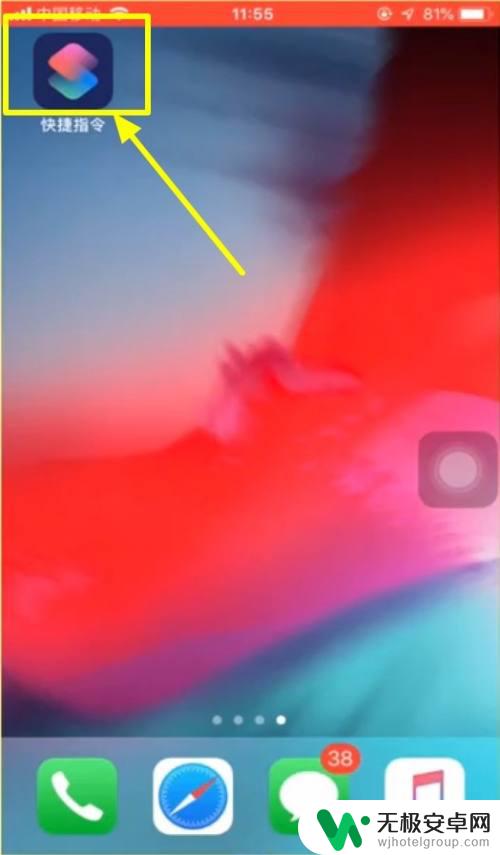
2.在快捷指令库页面里面,找到给iPhone添加相机水印按钮。然后点击选择。
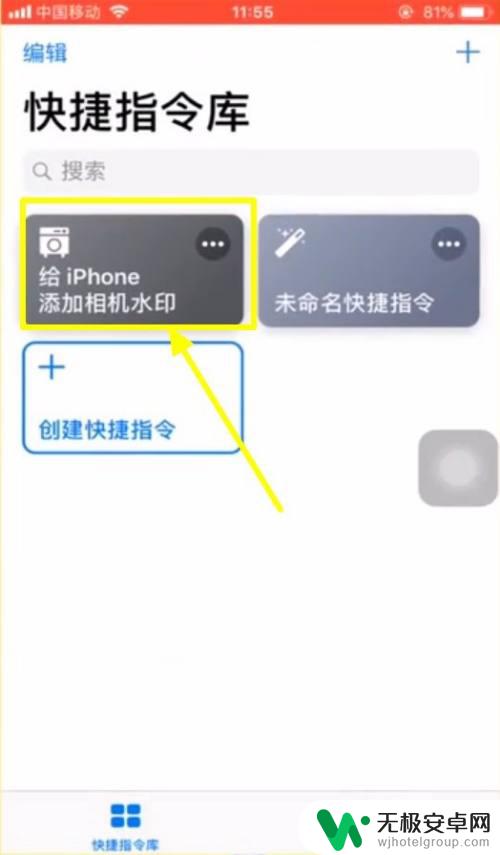
3.这时候就会出现一个页面,在这个页面里面。有两个选项,点击拍照添加水印。
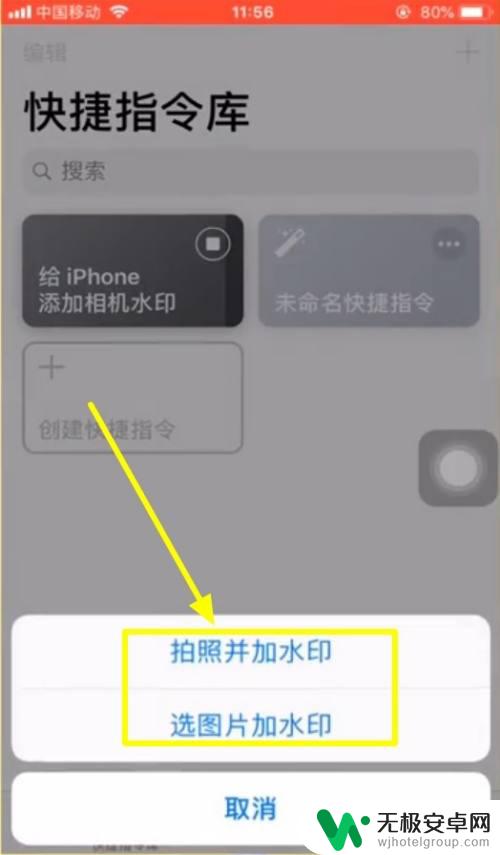
4.点击拍照添加水印之后,系统会弹出访问相机的请求,点击好选项。
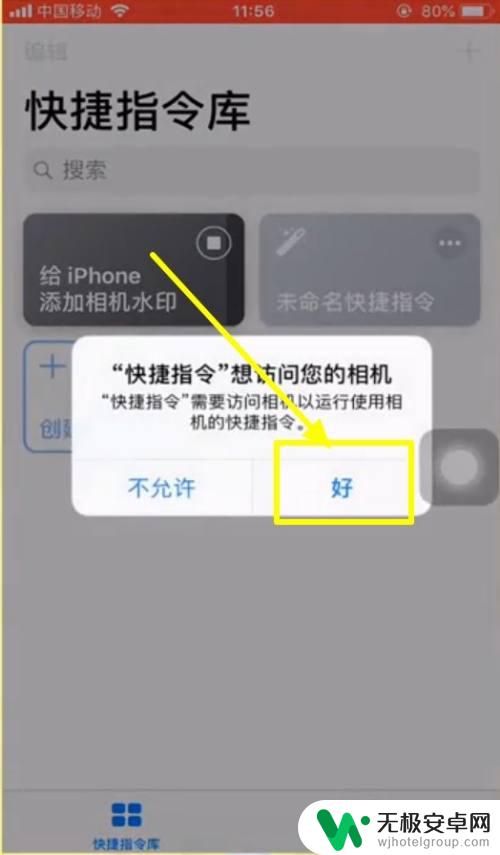
5.相机随后打开,进行拍照,拍照后点击使用。
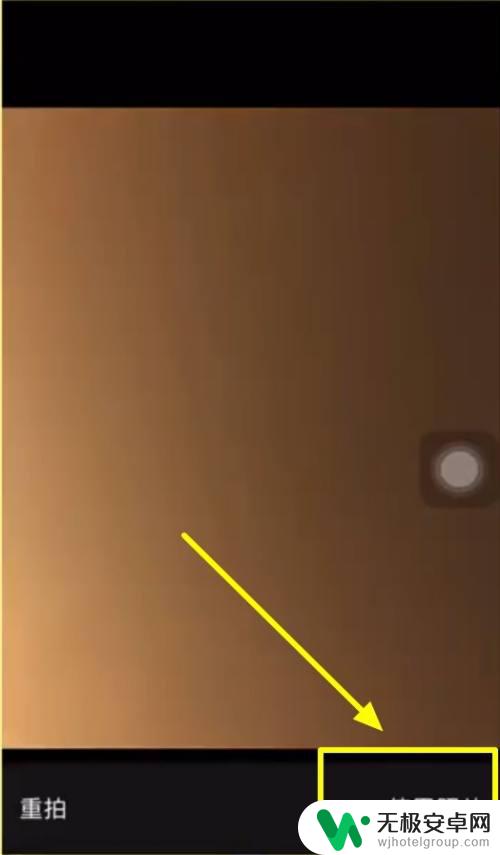
6.然后返回快捷指令库,点击创建快捷指令。
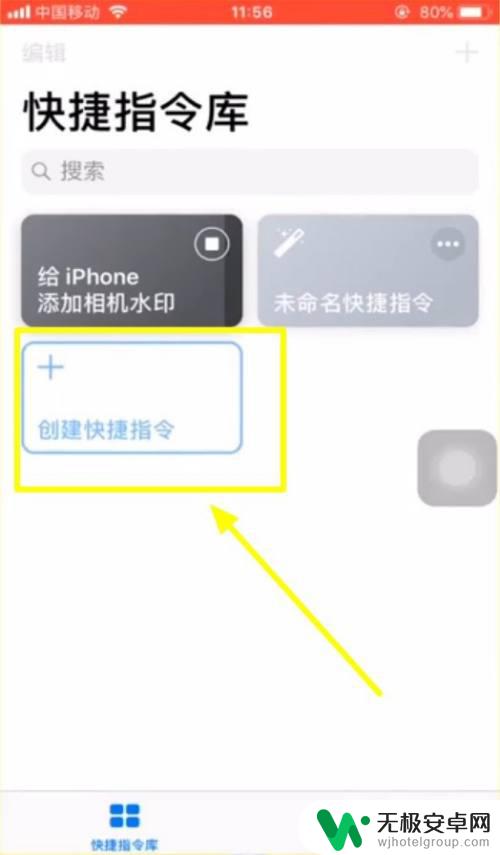
7.根据自己的手机情况,选择手机的型号与水印的颜色。
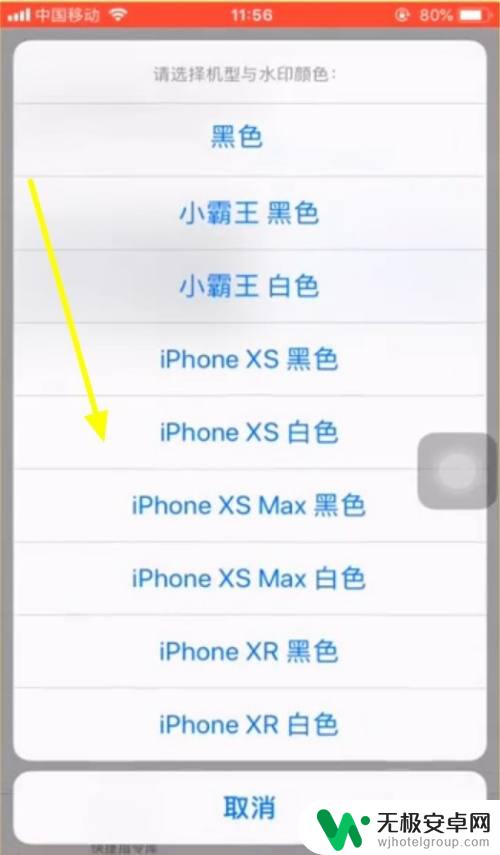
8.这时候就能看到照片上出现了水印。
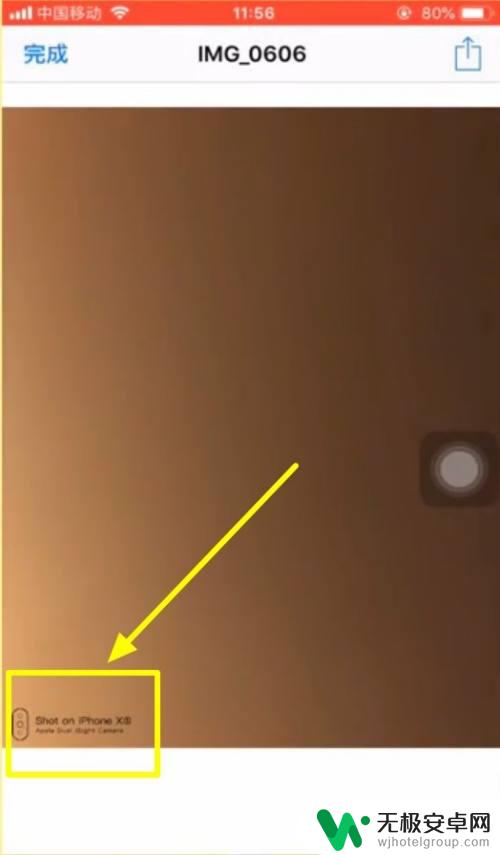
9.点击左上角的完成即可。
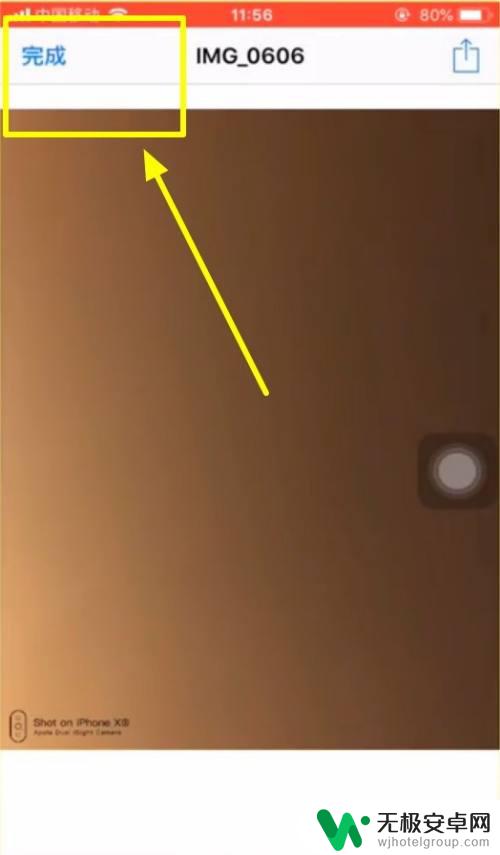
以上是关于如何设置苹果手机水印相机的全部内容,如果您遇到这种情况,可以根据本文提供的方法来解决,希望这篇文章对您有所帮助。











